在Microsoft Word中,有时我们需要将文字进行180度旋转以满足特定的排版或设计需求,虽然Word本身没有直接提供180度旋转文字的功能,但我们可以通过一些巧妙的方法来实现这一效果,本文将详细介绍几种不同的方法,帮助你轻松实现Word文字的180度旋转。
使用文本框和旋转功能
1. 插入文本框
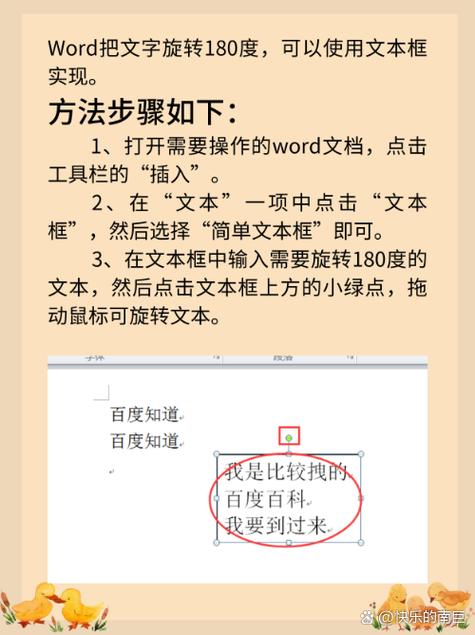
我们需要将需要旋转的文字放入一个文本框中,这样,我们可以对整个文本框进行旋转操作。
1、打开你的Word文档,点击“插入”选项卡。
2、在“文本”组中,选择“文本框”,然后选择“简单文本框”。
3、在文档中绘制一个文本框,并输入你想要旋转的文字。
2. 旋转文本框
我们将对包含文字的文本框进行180度旋转。
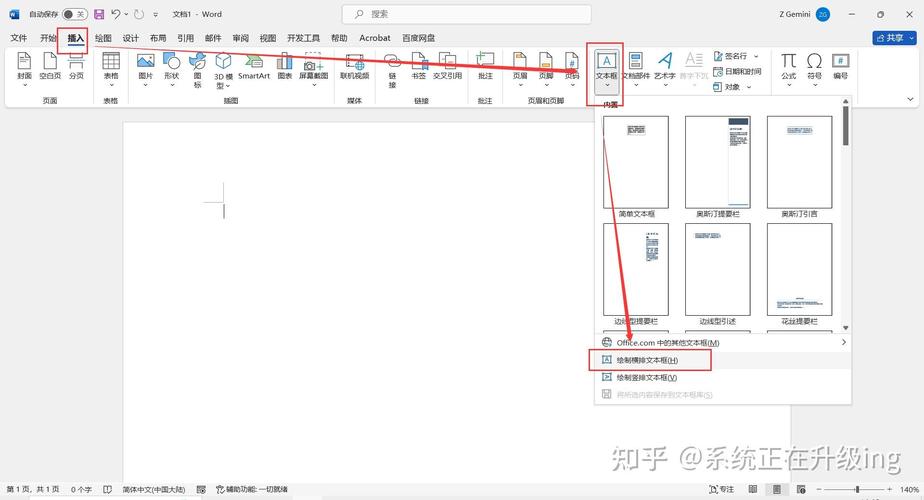
1、选中你刚刚创建的文本框。
2、点击“绘图工具格式”选项卡(如果未显示,请右键单击文本框并选择“设置形状格式”)。
3、在“排列”组中,点击“旋转”按钮。
4、从下拉菜单中选择“垂直翻转”或“水平翻转”(取决于你想要的旋转方向)。“垂直翻转”可以实现接近180度的旋转效果。
5、如果需要更精确的旋转,可以选择“更多旋转选项”,然后在弹出的对话框中输入180度。
3. 调整文本框位置和大小
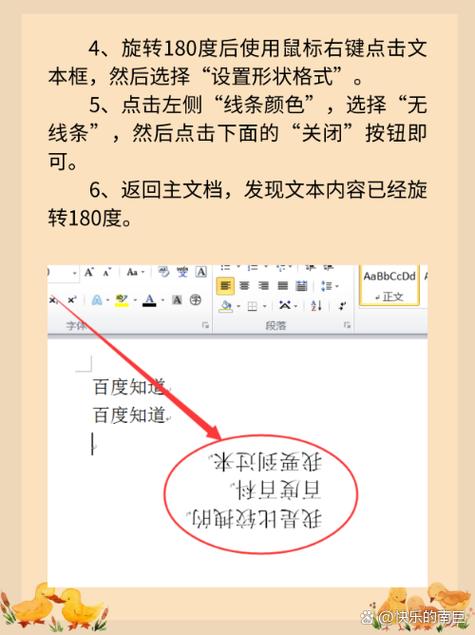
旋转后,你可能需要调整文本框的位置和大小以适应文档布局。
1、选中旋转后的文本框。
2、拖动边框或角点以调整大小和位置。
3、确保文本框内的文字清晰可见,并根据需要进行字体、颜色等格式调整。
使用艺术字进行旋转
另一种方法是使用Word的艺术字功能来创建可旋转的文字。
1. 插入艺术字
1、点击“插入”选项卡。
2、在“文本”组中,选择“艺术字”,然后选择一个你喜欢的艺术字样式。
3、在文档中输入你想要旋转的文字。
2. 旋转艺术字
与文本框类似,我们也可以对艺术字进行旋转。
1、选中你刚刚创建的艺术字。
2、点击“绘图工具格式”选项卡(如果未显示,请右键单击艺术字并选择“设置形状格式”)。
3、在“排列”组中,点击“旋转”按钮。
4、从下拉菜单中选择“垂直翻转”或“水平翻转”。
5、如果需要更精确的旋转,可以选择“更多旋转选项”,然后在弹出的对话框中输入180度。
3. 调整艺术字位置和大小
旋转后,同样需要调整艺术字的位置和大小以适应文档布局。
1、选中旋转后的艺术字。
2、拖动边框或角点以调整大小和位置。
3、根据需要调整艺术字的字体、颜色等格式。
使用第三方插件或软件
如果你经常需要在Word中进行复杂的文字旋转和排版,可以考虑使用第三方插件或软件来增强Word的功能,这些插件通常提供更多的设计工具和灵活性,可以帮助你更高效地完成工作。
注意事项
在进行文字旋转时,请确保你的文字内容不会因为旋转而变得难以阅读或理解。
旋转后的文字可能会与其他文本或图像元素产生重叠或冲突,请仔细调整位置和布局以避免这种情况。
如果你的Word文档需要在不同的设备或软件上查看,请确保旋转后的文字在其他环境中也能正常显示。
FAQs
Q1: 如何在Word中撤销对文字的旋转?
A1: 如果你对文字进行了旋转并想要撤销这一操作,可以按照以下步骤操作:
1、选中已经旋转的文字或文本框/艺术字。
2、点击“绘图工具格式”选项卡(如果未显示,请右键单击并选择“设置形状格式”)。
3、在“排列”组中,再次点击“旋转”按钮。
4、从下拉菜单中选择“无旋转”或“重置旋转”。
Q2: 为什么我在Word中旋转文字后,文字变得模糊或扭曲?
A2: 当你在Word中旋转文字时,如果发现文字变得模糊或扭曲,可能是由于以下原因:
分辨率问题:确保你的显示器分辨率设置正确,以便清晰地显示旋转后的文字。
文字格式:检查你的文字格式设置,包括字体大小、类型和颜色等,确保它们适合旋转后的布局。
Word版本:不同版本的Word可能在处理旋转文字时有所不同,如果你使用的是较旧的版本,可能需要考虑升级到最新版本以获得更好的兼容性和性能。
以上就是关于“怎么让word文字180度旋转”的问题,朋友们可以点击主页了解更多内容,希望可以够帮助大家!
内容摘自:https://news.huochengrm.cn/cydz/12872.html
